Как отключить скайрим от стима
Опубликовано: 24.07.2024
Всем привет. В этой статье я покажу решение распространенной проблемы в Skyrim SE( Special Edition). Проблема заключается в том, что в консоли вместо букв и цифр отображаются квадратики.Выглядит это примерно так.
Решение
- Зайдите в папку C:\Users\admin\Documents\My Games\Skyrim Special Edition.(вместо "admin" должно быть имя пользователя).
- Отройте файл Skyrim.ini (если не включено отображения формата файла, то просто Skyrim).
- После строки "sLanguage=russian" (без кавычек) вставьте sConsole=ENGLISH
- Перед тем как закрыть убедитесь что текст выглядит так
5. Закройте файл, и сохраните изменения
6. Кликните по ярлыку Skyrim правой кнопкой мыши
7. В появившимся меню выберите "расположение файла"
8. Отроется коренная папка Skyrim (папка с игрой).
9. В коренной папке найдите и отройте папку Data
10. В папке Data создайте папку и назовите её "Interface"
11 В папке Interface создайте текстовый документ и назовите его "FontConfig_ru"
12. Отройте FontConfig_ru и скопируйте в него текст ниже
!@ # $% ^&*():_+QWERTYUIOP[]ASDFGHJKL;'ZXCVBNM,./qwertyuiop<>\\asdfghjkl;'zxcvbnm<>?|ЎўЈ¤Ґ¦§Ё©Є«®Ї°Ііґ¶·ё№є»јЅѕїДАБВГЕЖЗИЙКЛМНОПРСТУФХЦЧШЩЪЫЬЭЮЯабвгдежзийклмнопрстуфхцчшщъыьэю я абвгдеёжзийклмнопрстуфхцчшщъыьэюяАБВГДЕЁЖЗИЙКЛМНОПРСТУФХЦЧШЩЪЫЬЭЮЯ"
13. Закрыть и сохранить изменения
14. Проверить результат(должно получиться как то так )
15.Играть в Skyrim с нормальной консолью.
На этом статья подошла к концу,если вы чего то не поняли, задайте свой вопрос в комментариях.И мы попытаемся решить вашу проблему. спасибо за то что дочитали до конца. всем пока.
Самый большой Компьютерная видеоигра сектор сейчас и в течение некоторого времени находится на подъеме, и на все это влияет несколько факторов. С одной стороны, мы находим мощное оборудование, которое сегодня можем использовать в наших компьютерах. В дополнение к этому мы можем добавить услуги, предлагаемые интернет-магазинами, такими как пар или Epic Store, среди многих других.
Они предлагают нам широкий выбор всевозможных названий, так что мы можем купить их и начать пользоваться ими за считанные секунды. Таким образом, миллионы пользователей получают немедленный доступ ко всем игры их можно себе представить для загрузки и установки. Некоторые платные, другие бесплатные и относятся ко всем секторам и типам. Но эти платформы, о которых мы говорим, по крайней мере, большинство из них, не только ориентированы на то, чтобы предложить нам игровой магазин как таковой, но и идут намного дальше.
Они предоставляют нам полную платформу, с которой мы можем выполнять множество других задач в дополнение к покупкам как таковым. Отсюда мы можем управлять нашими библиотека игр, управлять ими, покупать объекты , взаимодействовать с другими пользователями, транслировать игры, оптимизировать их выполнение и т. д. Итак, в этом направлении мы собираемся сосредоточиться на самом распространенном и используемом предложении этого типа во всем мире, Steam, клиенте, который вы можете скачать отсюда .
Steam предоставляет множество функций, пока мы играем
Для начала расскажем, что на протяжении многих лет Steam был самым большим ПК. игровая платформа в мире, как мы уже упоминали. Таким образом, у нас есть возможность покупать и скачивать огромное количество игры всех типов и характеристик. Кроме того, многие из них можно найти по действительно интересным ценам благодаря постоянно запускаемым предложениям.
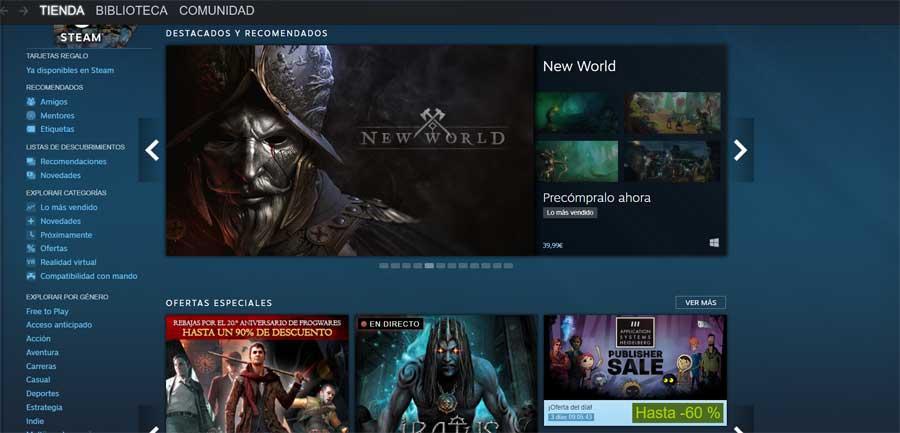
Для всего этого нам нужно только скачать пар Клиент для ПК и создайте учетную запись бесплатно, если у нас ее сейчас нет. Конечно, говоря, что, хотя многие из этих функций очень полезны, другие иногда могут мешать. Имейте в виду, что мы можем использовать их, пока находимся на рабочем столе. клиента Steam мы говорим, или во время игры, в которую мы играем. Но, конечно, как легко представить, необходимость использования клиентского интерфейса Steam в определенных случаях во время игры не всегда приятна.
Избегайте появления интерфейса Steam во время игры
При этом мы действительно хотим сказать вам, что интерфейс Steam очень полезен, когда мы имеем дело с ним, чем бы он ни был. Но, конечно, когда мы находимся в середине игры, это может стать настоящей неприятностью. При этом мы говорим о наложенном экране, который появляется во время игра . Это позволит нам получить прямой доступ к тем клиентским функциям, которые мы ранее называли список друзей и, таким образом, иметь возможность взаимодействовать с ними. С другой стороны, мы можем увидеть список достигнутых достижений, изменить конфигурацию выполнения игры, получить доступ к браузеру, который включает в себя и т. Д. Конечно, все это из экран игры мы наслаждаемся.
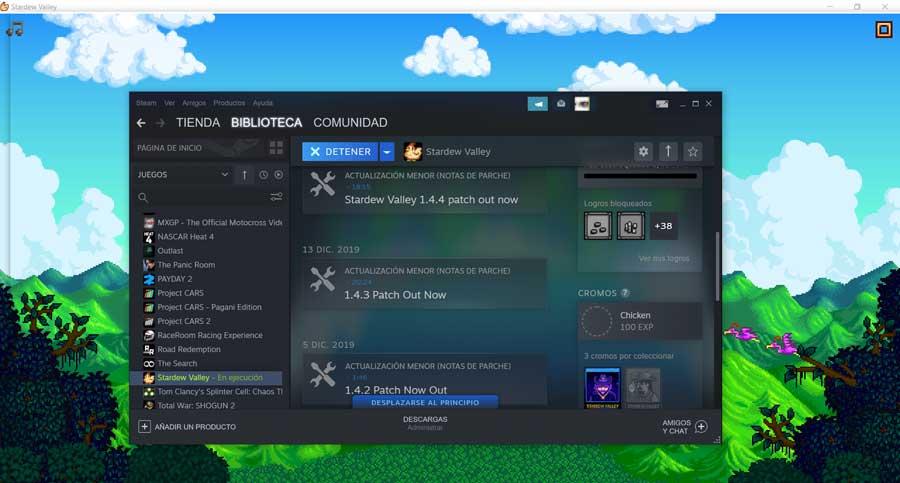
Pro есть много пользователей, которые уверяют, что этот интерфейс, который появляется в игре, может негативно повлиять на производительность игры как таковой. Это может привести к потере FPS и даже к неожиданному сбою самой игры, что неприятно. Вот почему, среди многих других причин, многие пользователи платформы не хотят, чтобы этот интерфейс загружался во время игры.
Поэтому по какой-то причине в этих же строках мы покажем вам самый простой способ предотвратить это. Таким образом мы избежим возможных падений производительность , потенциальные неожиданные отключения или просто беспокойство со стороны программного клиента. Мы добьемся этого, легко отключив этот интерфейс из конфигурации, которую клиент Steam представляет нам, как мы увидим.
Отключить интерфейс для определенной игры
Прежде всего, мы собираемся показать вам, как достичь того, что мы комментируем, внешнего вида интерфейса во время игры для конкретной игры. Для этого первое, что мы делаем, - это открываем клиент, о котором мы говорили, после того, как мы аккредитованы, и получаем доступ к нашей библиотеке. Затем мы находим соответствующую игру, в которой хотим отключить функциональность которые мы комментируем, и щелкните правой кнопкой мыши, выбрав параметр «Свойства».
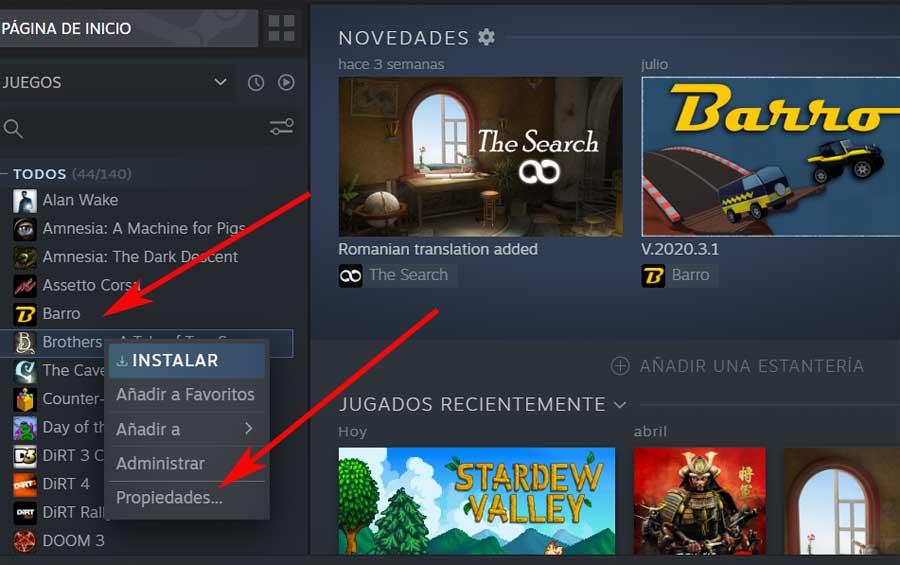
Здесь появится новое окно, в котором мы видим вкладку под названием «Общие», которая нас и интересует в данном случае. Таким образом, здесь мы находим запись для Enable the Steam интерфейс , поэтому мы его деактивируем.
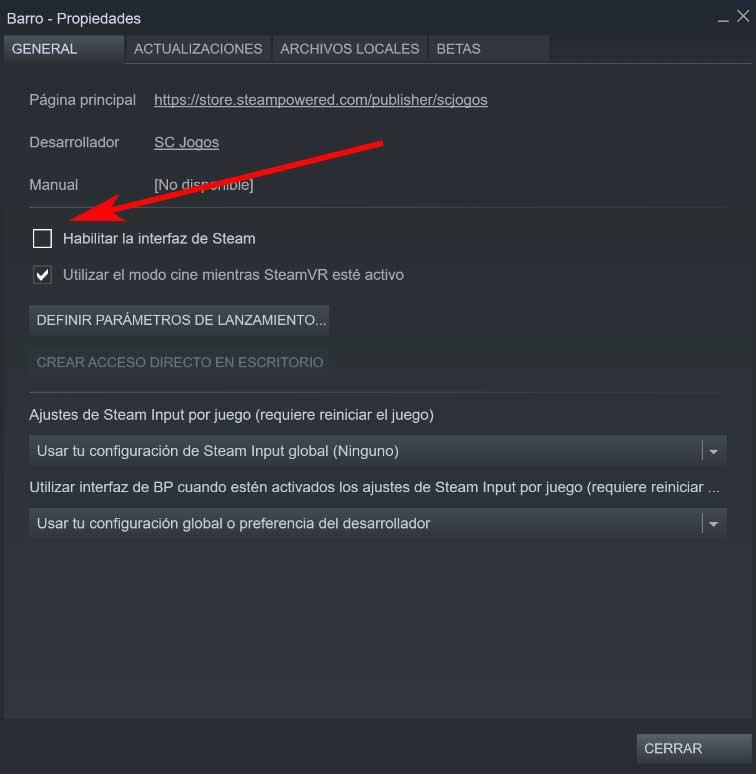
Таким образом, как только мы снимем этот флажок, опция будет автоматически отключена для игры, с которой мы имеем дело.
Отключить интерфейс Steam для всех игр (H3)
Но, конечно, в то же время может случиться так, что мы хотим, чтобы это стало эффективным для всех заголовков, которые у нас есть. сохраняется в пар библиотека . Для этого, как и раньше, первым делом переходим в основной клиентский интерфейс платформы. Далее заходим в меню Главное окно , в частности, мы имеем в виду меню Steam / Parameters.
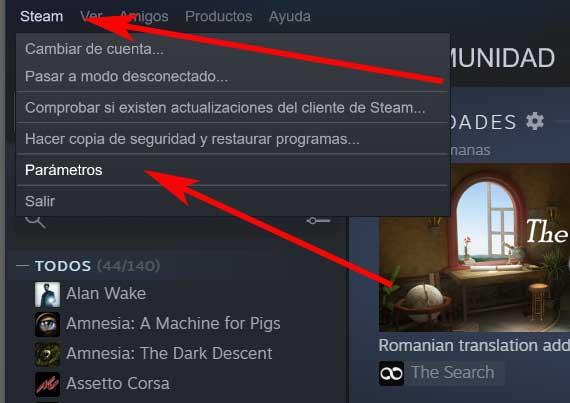
Таким образом, в появившемся окне нам нужно только выбрать раздел под названием «В игре», расположенный на левой панели окна. Это уступает место настройкам игры, где мы снова нашли селектор Включить интерфейс Steam, теперь мы можем снять галочку, как и в предыдущем случае.
Автор: Nekk
Язык: Русский
Версия: 1.0
Распространение: Свободное распространение
Добавлено: 05 Ноября 2016 в 09:57 | Отредактировано:
Просмотров: 33698 | Комментарии: 34
Понравилось: 24 пользователям
Skyrim Special Edtion
FAQ по решению проблем

Обновите видеодрайверы, DirectX и Windows:
NVIDIA Drivers: www.nvidia.com/Download/index.aspx?lang=en-us
AMD Drivers: http://support.amd.com/en-us/download
DirectX Updates: https://support.microsoft.com/en-us/kb/179113
Обновления для Windows скачаются автоматически, если включены.
Время от времени делайте резервные копии файлов сохранений Skyrim (они находятся по адресу "C:\Users\*ИмяПользователя*\Documents\My Games\Skyrim Special Edition\Saves").
Skyrim Special Edition требует следующее программное обеспечение:
- DirectX 11
- .NET Framework 4.6
- Visual Studio C++ 2015 Redistributable (x86 и x64 издания).
Список того, что нужно проверить для предупреждения/решения проблем с игрой:
- Отключить антивирус
- Обновите операционную систему
- Обновите .NET Framework до версии 4.6
- Обновите DirectX
- Обновите драйверы для видеокарты
- Обновите драйверы для звуковой карты
- Skyrim SE должен быть установлен на диск C:\ и не должен находиться на внешнем диске или диске с другой буквой
- Если проблемы уже есть, попробуйте запустить Skyrim SE без модов (если они стоят)
- Убедитесь, что оба ini-файла имеются в папке "\My Games\Skyrim Special Edition\" и они не пустые
- Запустите лаунчер (SkyrimSELauncher.exe)
- Выставьте частоту обновления экрана на 60 Гц (обратите внимание, что верт. синхронизация должна быть включена, а GSYNC отключен)
- Отключите графические планшеты и любые внешние накопители (хотя бы для проверки)
- Убедитесь, что Visual Studio C++ 2015 Redistributable x86 и x64 установлен правильно
- Установите заплатки для Windows, перечисленные далее по тексту
- Если с VC C++ 2015 всё скверно, попробуйте запустить проверку файлов из командной строки с права админа: "sfc /scannow"
- Если Skyrim вылетает, попробуйте в настройках аудиоустройства по умолчанию отключить "Предоставлять приоритет приложениям монопольного режима" и выставить формат аудио на "16 бит 44100 Гц"
- Если Skyrim вылетает каждые 15 минут или около того, отключите службу сенсорной клавиатуры и панели рукописного ввода
- Если Skyrim запускается, но тормозит или мерцает/мигает, а также физика в игре сходит с ума, проверьте, чтобы не была выбрана встроенная видеокарта (проверить можно на панели управления графическим адаптером)
- Вертикальная синхронизация должна быть включена (60 Гц), а G-Sync отключен - это важно.
Лаунчер иногда неверно определяет производительность системы и может выставить неправильные настройки.
Мышь или клавиатура не работает.
- Отключите геймпад.
- Отключите USB микрофон, вебкамеру или что там вы наподключали себе, это может помочь.
Проблемы с анимацией или телега в начале игры живёт своей жизнью.
- Верт. синхронизация (60 Гц) должна быть включена!
- Откройте \Documents\My Games\Skyrim Special Edition\SkyrimPrefs.ini и выставите значение iVsyncpresentinterval равное 0, если используется система с G-Sync. Это также можно сделать в настройках Skyrim SE в панели управления GPU (nvdia и ati).
Я перестал получать достижения.
- При использовании модов или старого сейва, который был сделан при игре с модами, достижения будут отключены.
- Это можно исправить с помощью мода: Achievements Mods Enabler / RU .
Деревья и другие объекты имеют какие-то серые пятна.
- Выставите качество 3D-изображения на высокое в панели управления GPU.
Двойной курсор при сворачивании игры.
- Попробуйте поставить неоф. патч для Skyrim SE - ENG / RU .
Сохранение не может быть загружено, так как устарело.
- Это может происходить, если сохранение повреждено или установлены конфликтующие друг с другом моды.
Я пытаюсь запустить SKSE на Skyrim SE, но он не работает.
- Для Skyrim SE разрабатывается новый SKSE64, сроки выхода неизвестны. Старый работать не будет.
Skyrim ужасно тормозит, fps ниже некуда!
- Надо убедиться, что игра использует НЕ встроенную видеокарту. Обычно такая проблема может возникать у Nvidia. Проверить настройки можно в панели управления GPU (кажется, речь идёт о ноутбуках).
- Отключите G-Sync, если он включен.
Игра вылетает на видеокартах серии AMD RX--.
- Если обновление видеодрайвера не помогает, понизьте частоту GPU до 1115mhz.
Skyrim SE продолжает вылетать.
- Если вы играете с модами, убедитесь, что они не используют скрипты и не зависят от модов, использующих скрипты.
- Порядок загрузки плагинов очень важен, неверный порядок загрузки может вызывать вылеты.
- Некоторым игрокам помогает смена языка. Вы можете изменить язык в Skyrim.ini. Попробуйте также сменить язык ОС на один из языков, которые перечислены на странице Skyrim SE в Steam.
- Если Skyrim не запускается или вылетает при запуске, попробуйте перезапустить компьютер. Также полезно перезагрузить компьютер перед установкой VC++ 2015 Redist.
- Попробуйте активировать тройную буферизацию в панели управления nvidia.
- Попробуйте выставить приоритет реального времени для SkyrimSE.exe в Windows 10. Это можно сделать через диспетчер задач.
Skyrim SE продолжает зависать вскоре после загрузки!
- Отключите антивирус (особенно Avast), это может помочь.
Skyrim SE не запускается / черный экран.
- Если вы не используете моды и игра всё равно не стартует, попробуйте выставить файлам "skyrimSE.exe" и "skyrimSELauncher.exe" в свойствах во вкладке "Совместимость" запуск от имени администратора и режим совместимости с Windows 7.
- Измените в настройках Скайрима полноэкранный режим на оконный без рамки. Некоторым это помогает.
- Измените в панели управления GPU предпочтительный видеоадаптер для Skyrim SE с интегрированного на высокопроизводительный.
Лаунчер вылетает или зависает.
- Выставить файлам "skyrimSE.exe" и "skyrimSELauncher.exe" в свойствах во вкладке "Совместимость" запуск от имени администратора и режим совместимости с Windows 7.
- Удалить оба .exe файла в папке со Скайримом и провести проверку целостности игры через Steam, чтобы он скачал их заново.
Не проходит дальше экрана логотипа.
- Неверный порядок загрузки плагинов. Требуется изменить его на верный.
- Выставить частоту обновления экрана на 60 Гц.
- Удалить оба ini файла в "\My Games\Skyrim Special Edition\".
Я хочу играть в Skyrim SE в ультрашироком режиме.
- Добавьте в "\Documents\My Games\Skyrim Special Edition\Skyrim.ini" строки:
[General]
SIntroSequence=1
и затем в файле SkyrimPrefs.ini измените параметры на следующие значения:
bBorderless=0
bFull Screen=1
iSize H=1440
iSize W=3440
Я не могу переназначить любые клавиши!
- Возможно, поможет отключение геймпада в опциях.
Ошибка 0x000007b / VC_redist ошибки / "The program can't start because api-ms-win-crt-runtime- <1-1-0.dll is missing from you computer"
- Эти ошибки возникают, когда что-то пошло не так с установкой Visual Studio C++ 2015. Нужно удалить оба пакета, х64 и х86, затем установить заново, скачав их с сайта Microsoft . Во время установки этих пакетов стоит отключить антивирус.
- Установите все обновления для Windows и убедитесь, что установлены KB2919355 и/или KB2999226 (его можно найти на сайте Microsoft).
- Если ошибка всё ещё присутствует, попробуйте переустановить VC++2015 из "\Skyrim Special Edition\_CommonRedist\vcredist\2015".
Ошибка 0xc0000005.
- Похоже, что дело в ошибке реестра или проблеме с видеодрайвером. Можно попробовать переустановить видеодрайвер и почистить/исправить реестр с помощь соответствующих программ.
Проблемы со вступительным квестом в Хелгене.
- Как временное решение, установить мод: Alternate Start / RU .
- Попробовать отключить неоф. патч до окончания вступительного задания.
Skyrim постоянно перезаписывает настройки графики.
- Можно попробовать выставить обоим ini-файлам по адресу "\My Games\Skyrim Special Edition" в свойствах "только для чтения".
Skyrim не загружается, просто висит в процессах.
- Такое происходит, если был установлен мод с bsa-архивом для обычного Skyrim. Skyrim SE использует новый метод запаковки bsa, поэтому старые моды должны быть конвертированы должным образом.
Нажатие кнопки "Играть" в лаунчере перезапускает лаунчер.
- Точного решения нет. Попробуйте удалить оба .exe файла в папке со Скайримом и провести проверку целостности игры через Steam, чтобы он скачал их заново.
Вода пропала!
- ЭКСПЕРИМЕНТАЛЬНОЕ РЕШЕНИЕ. Добавьте в Skyrim.ini строки:
bUseCubeMapReflections=1
fCubeMapRefreshRate=0.0000
Я застрел в режиме замедленного времени во время сражения.
- Убейте всех врагов рядом и подождите 1 час с помощью меню ожидания.
- Можно попытаться отключить неоф. патч, если он установлен.
Проблемы с сохранением.
- Отключите Bitdefender или антивирусное ПО. Скайрим ошибочно может определяться как вирус. Также можно добавить Скайрим в список исключений антивируса.
Пропали текстуры на русском и проблема с шрифтом в консоли.
- Нужно установить исправление - Russian Textures and Console Font Fix .
Самый большой Компьютерная видеоигра сектор сейчас и в течение некоторого времени находится на подъеме, и на все это влияет несколько факторов. С одной стороны, мы находим мощное оборудование, которое сегодня можем использовать в наших компьютерах. В дополнение к этому мы можем добавить услуги, предлагаемые интернет-магазинами, такими как пар или Epic Store, среди многих других.
Они предлагают нам широкий выбор всевозможных названий, так что мы можем купить их и начать пользоваться ими за считанные секунды. Таким образом, миллионы пользователей получают немедленный доступ ко всем игры их можно себе представить для загрузки и установки. Некоторые платные, другие бесплатные и относятся ко всем секторам и типам. Но эти платформы, о которых мы говорим, по крайней мере, большинство из них, не только ориентированы на то, чтобы предложить нам игровой магазин как таковой, но и идут намного дальше.
Они предоставляют нам полную платформу, с которой мы можем выполнять множество других задач в дополнение к покупкам как таковым. Отсюда мы можем управлять нашими библиотека игр, управлять ими, покупать объекты , взаимодействовать с другими пользователями, транслировать игры, оптимизировать их выполнение и т. д. Итак, в этом направлении мы собираемся сосредоточиться на самом распространенном и используемом предложении этого типа во всем мире, Steam, клиенте, который вы можете скачать отсюда .
Steam предоставляет множество функций, пока мы играем
Для начала расскажем, что на протяжении многих лет Steam был самым большим ПК. игровая платформа в мире, как мы уже упоминали. Таким образом, у нас есть возможность покупать и скачивать огромное количество игры всех типов и характеристик. Кроме того, многие из них можно найти по действительно интересным ценам благодаря постоянно запускаемым предложениям.
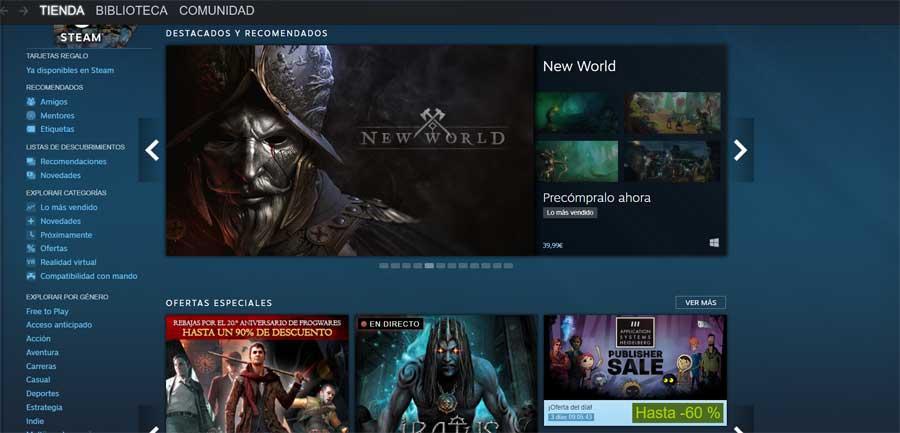
Для всего этого нам нужно только скачать пар Клиент для ПК и создайте учетную запись бесплатно, если у нас ее сейчас нет. Конечно, говоря, что, хотя многие из этих функций очень полезны, другие иногда могут мешать. Имейте в виду, что мы можем использовать их, пока находимся на рабочем столе. клиента Steam мы говорим, или во время игры, в которую мы играем. Но, конечно, как легко представить, необходимость использования клиентского интерфейса Steam в определенных случаях во время игры не всегда приятна.
Избегайте появления интерфейса Steam во время игры
При этом мы действительно хотим сказать вам, что интерфейс Steam очень полезен, когда мы имеем дело с ним, чем бы он ни был. Но, конечно, когда мы находимся в середине игры, это может стать настоящей неприятностью. При этом мы говорим о наложенном экране, который появляется во время игра . Это позволит нам получить прямой доступ к тем клиентским функциям, которые мы ранее называли список друзей и, таким образом, иметь возможность взаимодействовать с ними. С другой стороны, мы можем увидеть список достигнутых достижений, изменить конфигурацию выполнения игры, получить доступ к браузеру, который включает в себя и т. Д. Конечно, все это из экран игры мы наслаждаемся.
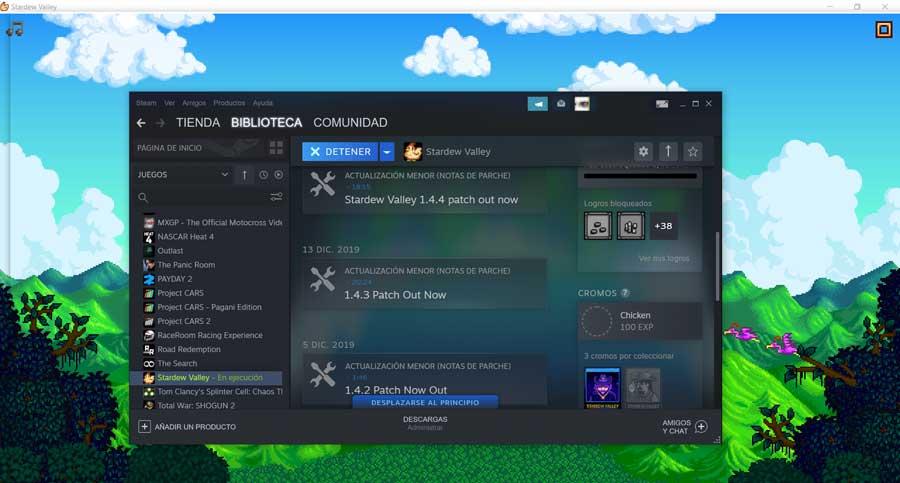
Pro есть много пользователей, которые уверяют, что этот интерфейс, который появляется в игре, может негативно повлиять на производительность игры как таковой. Это может привести к потере FPS и даже к неожиданному сбою самой игры, что неприятно. Вот почему, среди многих других причин, многие пользователи платформы не хотят, чтобы этот интерфейс загружался во время игры.
Поэтому по какой-то причине в этих же строках мы покажем вам самый простой способ предотвратить это. Таким образом мы избежим возможных падений производительность , потенциальные неожиданные отключения или просто беспокойство со стороны программного клиента. Мы добьемся этого, легко отключив этот интерфейс из конфигурации, которую клиент Steam представляет нам, как мы увидим.
Отключить интерфейс для определенной игры
Прежде всего, мы собираемся показать вам, как достичь того, что мы комментируем, внешнего вида интерфейса во время игры для конкретной игры. Для этого первое, что мы делаем, - это открываем клиент, о котором мы говорили, после того, как мы аккредитованы, и получаем доступ к нашей библиотеке. Затем мы находим соответствующую игру, в которой хотим отключить функциональность которые мы комментируем, и щелкните правой кнопкой мыши, выбрав параметр «Свойства».
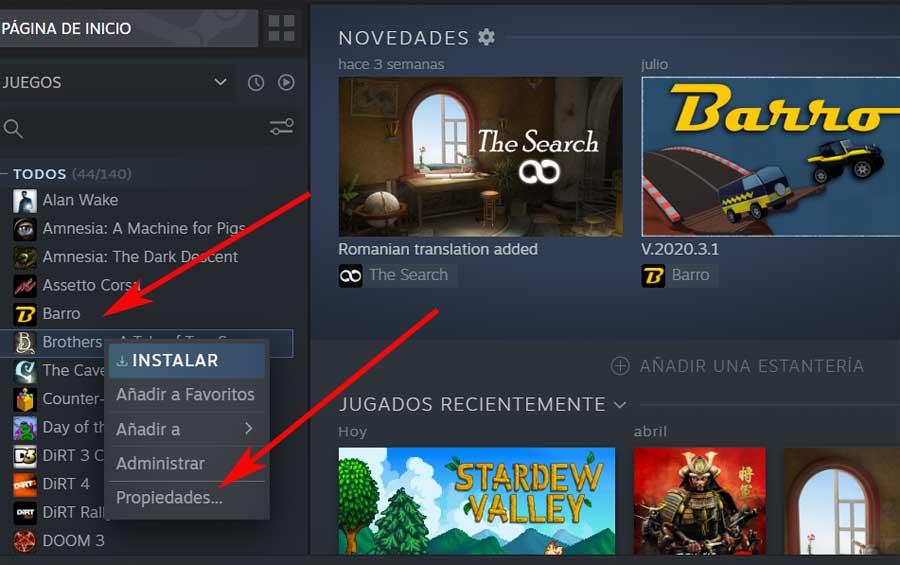
Здесь появится новое окно, в котором мы видим вкладку под названием «Общие», которая нас и интересует в данном случае. Таким образом, здесь мы находим запись для Enable the Steam интерфейс , поэтому мы его деактивируем.
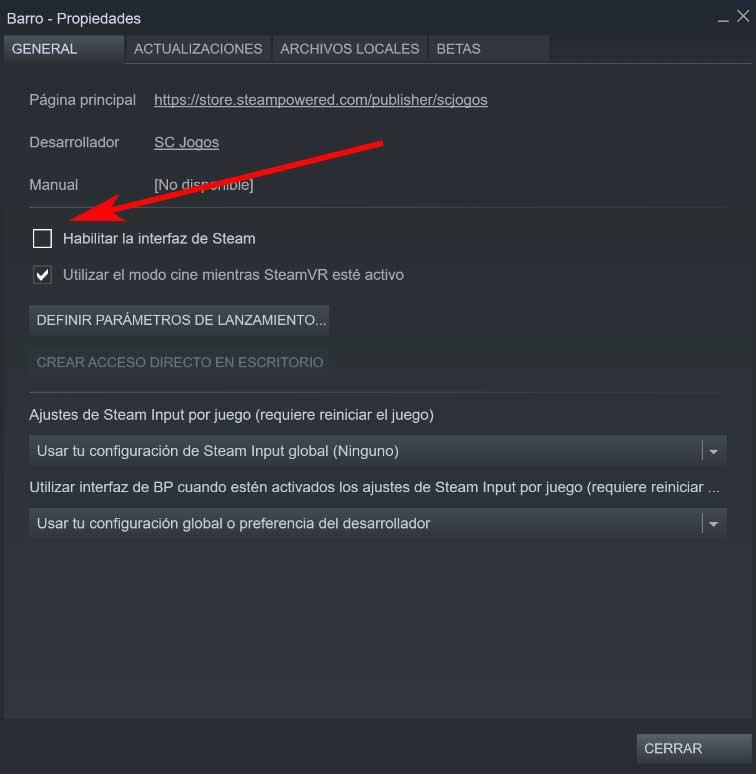
Таким образом, как только мы снимем этот флажок, опция будет автоматически отключена для игры, с которой мы имеем дело.
Отключить интерфейс Steam для всех игр (H3)
Но, конечно, в то же время может случиться так, что мы хотим, чтобы это стало эффективным для всех заголовков, которые у нас есть. сохраняется в пар библиотека . Для этого, как и раньше, первым делом переходим в основной клиентский интерфейс платформы. Далее заходим в меню Главное окно , в частности, мы имеем в виду меню Steam / Parameters.
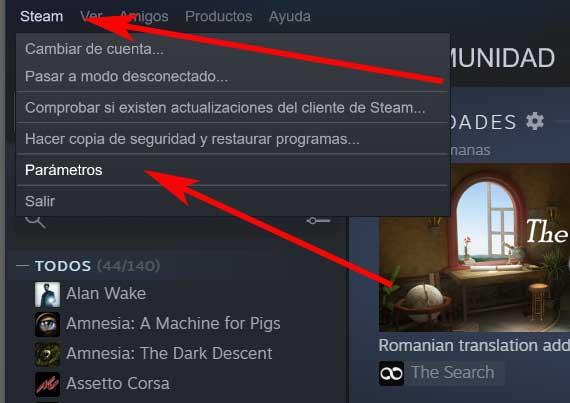
Таким образом, в появившемся окне нам нужно только выбрать раздел под названием «В игре», расположенный на левой панели окна. Это уступает место настройкам игры, где мы снова нашли селектор Включить интерфейс Steam, теперь мы можем снять галочку, как и в предыдущем случае.


The Elder Scrolls V: Skyrim


![]()
| 5,241 | уникальных посетителей |
| 175 | добавили в избранное |








ВСЕГДА и ВНИМАТЕЛЬНО ЧИТАЙТЕ требования(SKSE, SkyUI и тэдэ) модов, их совместимость/НЕсовметимость с другими модами, ЧАВО/FAQ мода(если есть), способы установки - это все ОЧЕНЬ важная информация! Большинство вопросов отпадет при прочтении этой информации.
Убедитесь, что у вас установлены последние версии: DirectX [www.microsoft.com] , драйверов видео, VCRedist, NET. Frameworks [www.microsoft.com] и т.д. Это поможет вам не только в этой игре!
- 1. Устанавливаем Skyrim (Легендарное издание - не обязательно, но желательно, потому как некоторые моды требуют наличия DLC)
- 2. Скачиваем/устанавливаем программу SKSE [tesall.ru]
- 3. Скачиваем/устанавливаем менеджер модов Wrye Bash [www.nexusmods.com]
(Mod Organizer [www.nexusmods.com] или, в крайнем случае, NMM [www.nexusmods.com] ). - 4. Скачиваем/устанавливаем программу LOOT [loot.github.io]Внимание не работает с Windows XP и более ранними версиями!
- 5. Скачиваем/устанавливаем мод SkyUI [tesall.ru] . Для людей, которые не хотят меню SkyUI, но хотят меню настройки модов существует SkyUI Away [www.nexusmods.com] .
*Если вы это сделали, то переходите непосредственно к установке модов!
Скачиваем/устанавливаем TES5EDIT [www.nexusmods.com] . Необходим для очистки Update.esm, Dragonborn.esm, Dawnguard.esm, Hearthfire.esm(и других) файлов от сорных UDR и ITM записей, которые УЖЕ содержатся в мастер-файле(сиречь записи идентичные записям мастер-файла) и являются причиной некоторых вылетов.
*Это не единственное применение данной программы, но я об этом писать не буду.
Непосредственно сам процесс очистки:
Заходим в программу TES5Edit.
- 1. Открываем первый файл "Update.esm".
Ставьте галочку только для него, а программа сама подхватит мастер-файлы. - 2. Как только справа появится надпись "Background Loader: finished", нажимаем ПКМ по "Update.esm" и выбираем "Apply Filter for Cleaning".
- 3. Ждем несколько секунд и, когда появится надпись "[Filtering done]. ", снова жмем ПКМ по "Update.esm". Выбираем пункт "Remove 'Identical to Master' records".
- 3.1 Появится "страшное" окно "Warning", но мы то знаем, что делаем, поэтому бесстрашно жмем "Yes I'm absolutely sure". После очистки появится надпись "[Removing "Identical to Master" records done]. "
- 4. Снова ПКМ по "Update.esm" и, на этот раз, выбираем "Undelete and Disable References". Еще немного ожидания и программа нам скажет "[Undeleting and Disabling References done]", что значит -- очистка завершена!
*Не пугайтесь надписи ! Игнорируйте ее! - 5. Закрываем программу и она нам предложит сохранить изменения -- жмем ОК. Программа создаст резервную копию файла, если поставить галочку "Backup plugins".
- 1. Скачиваем необходимые моды
- 2. Открываем Wrye Bash и переходим на вкладку "Установщики"
- 2.1 Перетаскиваем необходимые моды на окно Wrye Bash'a
*Соглашаемся копировать(либо переместить) и можно галочку поставить "не спрашивать в следующий раз" - 2.2 Нажимаем ПКМ(правая кнопка мыши) на мод в окне WB и нажимаем "Установить" (повторить со всеми необходимыми модами)
Внимание! Если в "установщиках" у мода, слева в крадрате, нарисована "волшебная палочка", а, после нажатия ПКМ по моду, вы видите пункт "Мастер-установщик", то ОБЯЗАТЕЛЬНО устанавливайте данный мод через этот пункт! - 3. Запускаем LOOT. В версии 0.7.* изменен интерфейс! Картинка в конце раздела.
- 3.1 Нажимаем "Sort Plugins" (Сортировать плагины)
- 3.2 В открывшемся окне жмем "Применить"
- 3.3 Откроется окно с "Отчетом"
*Нас интересуют 2 строки справа вверху: Warnings(Предупреждения) и Errors(Ошибки), если равны 0, значит все хорошо. Если 1 и более, нажимаем "Details"(Детали), ищем выделенный желтым текст и читаем в чем проблема. Решаем ее.
!Не слушайте авторов модов, которые бьют себя пятками в грудь, заявляя, что ИХ мод должен стоять в конце! - 3.4 Закрываем LOOT
- 4. Далее переходим во вкладку "Моды" программы Wrye Bash
- 4.1 Выставляем все галочки напротив модов
*Перетаскиваем "Bashed Patch, 0.esp" в конец списка если он не там. А он должен быть там практически всегда, за редкими исключениями. - 4.2 Нажимаем ПКМ по "Bashed Patch, 0.esp" и жмем "Создание патча. "
- 4.2.1 При желании, можно поизменять параметры на вкладке "Исправление параметров игры", но только если понимаете, что делаете!
- 4.3 В открывшемся окошке жмякаем "Создание патча"
- 4.4 Через Х секунд патч готов и откроется окно с отчетом. Жмем "ОК".
- 4.5 Можно закрывать Wrye Bash либо нажать на иконку внизу окна "Запуск Skyrim + SKSE 1.7.2"
- 5. Играем, радуемся.
Нужно нажать выделенный красным на рисунке ниже пунктик:
- 1. Нажмите ПКМ по пустому месту во вкладке "Установщики".
- 2. Жмак на пункт "Включено"
- 3. "Вы хотите включить 'Установщики'?" (Мечтаем!) Жмем "Да"!
- 4. Ждите пока программа обработает вашу папку с архивами установщиков и игрой.
- 5. .
- 6. PROFIT
- 1. Скачиваем необходимые моды, либо переходим к п.2, если будете скачивать с помощью NMM.
- 2. Запускаем NMM и переходим на вкладку "Mods", если необходимо.
- 2.1 Нажимаем на кнопку , либо стрелочку рядом с ней, чтобы выбрать откуда брать мод:
- 2.2 Add Mod from File: откроется окно, где нужно будет выбрать файл. Выберите нужный и нажмите "Открыть".
Add Mod from URL: введите ссылку, либо лучше на самом сайте нажмите кнопку "Download (NMM)".
Мод добавился в список! - 2.3 Нажимаем ЛКМ по моду, чтобы выделить его, и жмем кнопку (активировать мод(Activates the selected mods.))
Мод установлен! Если запустится меню, то читайте внимательно, что написано и выбирайте нужное.
Если попросит что-то перезаписать, то, возможно, есть конфликт с другим модом. С каким модом конфликт из этой программы не узнать(поправьте если не прав!). Удачи вам с этим! - 2.4 Далее переходим во вкладку "Plugins" программы NMM и выставляем все галочки напротив необходимых модов.
- 3. Запускаем LOOT В версии 0.7.* изменен интерфейс! Картинка в конце раздела.
- 3.1 Нажимаем "Sort Plugins" (Сортировать плагины)
- 3.2 В открывшемся окне жмем "Применить"
- 3.3 Откроется окно с "Отчетом"
Нас интересуют 2 строки справа вверху: Warnings(Предупреждения) и Errors(Ошибки), если равны 0, значит все хорошо.
Если 1 и более, нажимаем "Details"(Детали), ищем выделенный желтым текст и читаем в чем проблема. Решаем ее.
Не слушайте авторов модов, которые бьют себя пятками в грудь, заявляя, что ИХ мод должен стоять в конце! - 3.4 Закрываем LOOT
- 4. Играем.
Читайте также:

